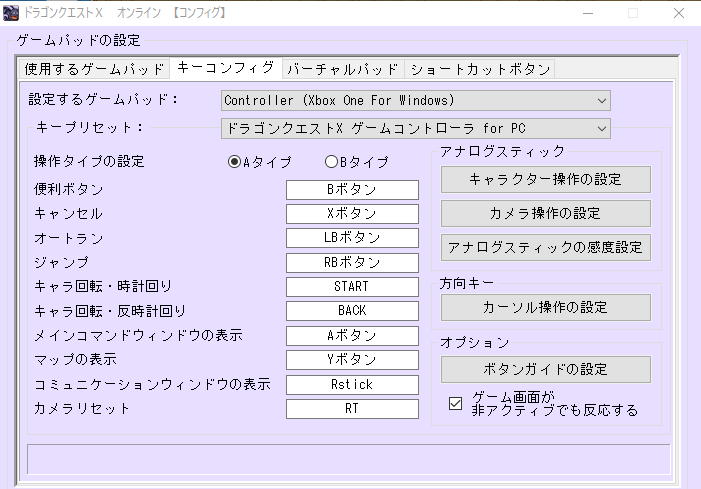タゲ下がりしながらコマンドを入力だって?

タゲ下がりや壁の練習をしている皆さん、お疲れ様です。
今日はさらにもう1つ面倒な事をお伝えに来ました。
なんと、バトル上手い人は「タゲ下がりしながらコマンド選んでる」っていうんです…
今日はその方法を紹介しますね。
1 タゲ下がりしながらコマンドを選ぶ
ターンエンドについてお話しましたが、ハイエンドバトルでは3つの見えないゲージを意識した戦いが非常に重要です。
ルベランギスやデルメゼなどは、最低限移動干渉ゲージが貯まるまでタゲを引っ張って、ターンエンドゲージが貯まる前に当たるという行動を常に取ります。
その際、壁役やタゲ以外の人はいいのですが、タゲの人は敵から壁が外れないように移動しなければなりませんよね?
しかし、移動中に十分距離が取れている時で、呪文使いたいことなどないでしょうか。
よし、僧侶の僕がタゲだ。武闘家を壁にして円周を沿うように引っ張ろう。
あ、そろそろスクルト消えてしまうな…まずい、唱えなくては。
ちょうど早読みもついてるし、距離も十分。唱えるか
ここで、立ち止まってじゅもん>スクルトを選んでいては、その間に距離をつめられてしまいます。
そうなんです。実は、ハイエンドバトルでは移動しながらコマンド選択が求められるのです。
「はぁ~??指つるわそんなんww無理やろwww」
こう思った皆さん、もしかしてこういうタイプのコントローラー使ってませんか?
2 プレイステーションタイプとX boxタイプのコントローラー
上記のコントローラーはプレイステーションタイプのコントローラーで、移動スティックの上に十字キーがついている形です。
実はこのコントローラーだと、先述した「移動しならがコマンド選択」が非常にやりづらい!
このタイプだと、モンハン持ちと呼ばれる持ち方をすればできるそうなんですが、あかおじには無理でしたw
モンスターハンターを遊ぶ際に考えられた持ち方なのかな?要するに、「移動しながらコマンド選択したい」って事だと思います。
簡単に言うと、左親指でスティックを操作しながら、左人差し指で十字キーを押す操作方法です。
でもこれマジで指つる…みなさんみたいな若い人はできるのかなぁ。
一方、こちらのタイプ。
通称箱コンと呼ばれているタイプのコントローラで、移動スティックの下に十字キーがついている形です。
あかおじはこちらを使っています。
こちらは左親指でスティック、右親指で十字キーを操作できるのでかなり楽ちんです。少し右手が忙しいですけどねw
3 どっちのコントローラーにしようか?
windows版とswitch版の方は、どちらのタイプも選べるラインナップが揃っています。ただ、プレイステーション版で遊んでいる方はX box タイプのコントローラーを見つけるのが大変です。 PS5に関してはわかりませんが、PS4では一応このコントローラーがソニー認定として使えます。
NACON Revolution Pro Controller 2
あかおじはこのコントローラーを使ったことがあります。僕はとっても使いやすかったです。
しかし、このコントローラーはすでに販売を中止しています。後続として3やUnlimitedというシリーズも出ているようです。
今ちょうど、2の在庫セールを公式サイトでやっているようですが、海外のサイトなので取引条件(送料、決済方法、フィッシングサイト)など十分注意してください。 18歳未満の方は必ず保護者の同意のもと取引してくださいね。(上記リンクにアフィリエイトはついていませんし、購入を強く誘導しているわけでもありません。)
amazonなどでも取り扱いがあります。ただし、もともと結構高いコントローラーの上に手数料も入っているようでまぁまぁいい値段がします。
最終的に個人の好みになるんですが、あかおじ的にはX boxタイプコントローラーを推します!
価格はあがりますが、できるだけ公式のもので、かつ、ワイヤード(有線)対応のものをおすすめです。
コントローラーって消耗品なので高いものを買うのをためらっちゃいますけど、公式のものはやはり重さや操作性など総合的な安心感があります。
最近は無線コントローラーも多いですが、ハイエンドバトル時は有線接続がおすすめ。あと1分ギリギリの戦いで無線がきれて棒立ち死亡…なんて目も当てられません。
4 オートラン
移動しながらのコマンド選択はコントローラーのタイプによってやり方が違う。ここまで説明しました。
・・・実は、両タイプのコントローラー共通でできる方法が1つあります。
もうお気づきですよねwそうです。オートランを使う方法です。
オートランを使えばスティックの操作せずとも動いてくれますから、右手親指でコマンド選択し放題。めちゃいいじゃん!!
ただこちらは非常に慣れが重要です。そもそも細かい調整はむずかしいです。最悪オートラン誤爆して、わけのわからん方向へ走って行ってしまったりww 十分注意しながら使ってください。
5 おまけ
さて、移動しながらのコマンド選択についてご紹介してきましたが、最後におまけです。
配信者さんやプレイ動画なんかを見ていると、やけにコマンド選択が早い時ありませんか?
連射パッド?…うーんでも毎回連射されてもコマンド選びづらいですよねw
他の方がどうやっているかはわからないですが、あかおじがやっている方法をご紹介します。
それは、
隣接しているボタン両方決定できるようにしておいて、両ボタンを連続で押せるように指を滑らす
ちょっと何言ってるかわからないですよねww
隣接しているボタン両方で決定できるように
X BoxタイプコントローラーならYとBボタン。プレイステーションタイプなら△と〇ボタンで決定できるようにする。
Yボタン、△ボタンを「マップの表示ボタン」Bボタン、〇ボタンを「便利ボタン」に設定する感じでしょうか。
コンフィグで変えることができるんですが、Windows版ならデフォルトでその設定でした。
両ボタンを連続で押せるように指を滑らす
これは言葉で説明するの難しいwなので動画つくってみました。移動しながらコマンド操作の説明もしているので見てみてください!